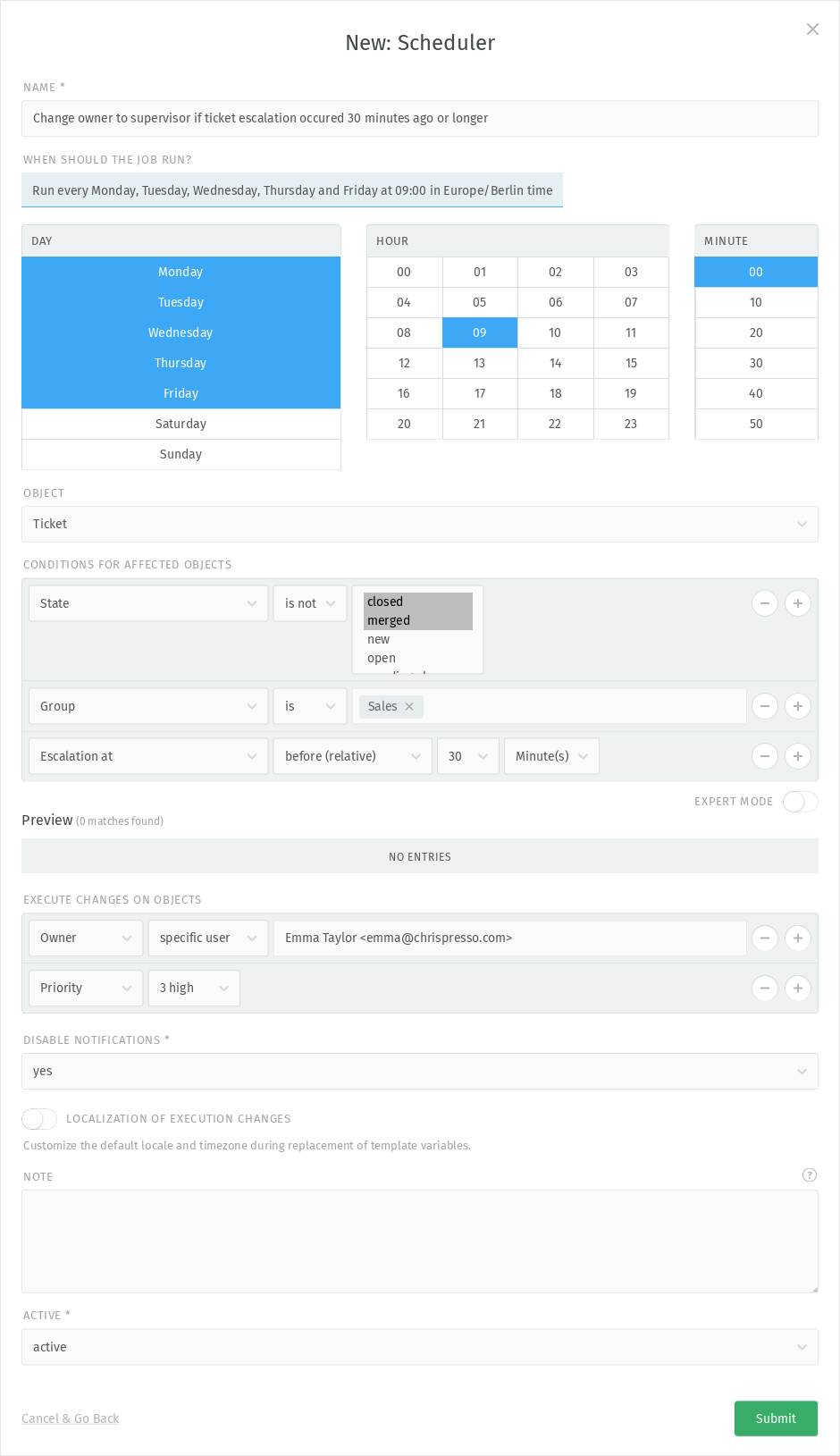Automatisierung¶
Die Automatisierung führt zeitbasierte automatisierte Aktionen durch. Sie können Ihre eigene Automatisierung einrichten, konfigurieren, zu welchen Zeitpunkten sie ausgeführt werden sollen, Bedingungen einrichten, um zu bestimmen, welche Objekte sie betreffen sollen, und dann die Aktionen konfigurieren, die für diese Objekte ausgeführt werden sollen.
Hinweis
Automatisierungen können verwendet werden, um periodische Erinnerungs-E-Mails zu versenden. Verwenden Sie Variablen, um individuelle E-Mail-Vorlagen zu erstellen.
Automatisierungen werden nur für 2000 Objekte pro Lauf ausgeführt. Dies ist eine Sicherheitsfunktion für den Fall, dass Sie die Automatisierung versehentlich falsch konfigurieren.
Eine neue Automatisierung hinzufügen¶
Erstellen Sie eine neue Automatisierung, indem Sie auf die Schaltfläche „Neue Automatisierung“ in der oberen rechten Ecke klicken. Zammad zeigt dann ein Dialogfeld an, in dem Sie Ihre eigene Automatisierung erstellen können.
Beispiel:
- Name
Wählen Sie einen Namen für die Automatisierung.
- Wann soll die Aufgabe ausgeführt werden?
Wählen Sie die Zeitpunkte, zu denen die Automatisierung laufen soll. Es basiert auf der konfigurierten Zeitzone in Zammad.
- Objekt
Wählen Sie, in welchem Objektkontext die Automatisierung ausgeführt werden soll. Mögliche Objekte sind: Organisation, Ticket und Benutzer.
- Bedingungen für zu verarbeitende Objekte
Bestimmen Sie die Objektattribute (Bedingungen), um einzuschränken, für welche Objekte die in Schritt 5 konfigurierten Aktionen durchgeführt werden sollen.
Hinweis
👋 Suchen Sie nach ausführlicheren Erläuterungen zu den Bedingungen? 🤓
Viele Bedingungseinstellungen in Zammad, egal ob im Ticketbereich oder nicht, tauchen an verschiedenen Stellen in Zammad wieder auf. Aus diesem Grund haben wir einen eigenen Dokumentationsbereich geschaffen, um doppelten Inhalt zu vermeiden.
Schauen Sie sich Objektbedingungen an, um weitere Informationen zu erhalten! 🎉
- Vorschau
Diese Liste zeigt eine Vorschau der Objekte, auf die Ihre Bedingungen zutreffen, und gibt an, wie viele Objekte insgesamt betroffen sind. Nutzen Sie dies, um die Bedingungen zu überprüfen.
Bitte beachten Sie, dass die Vorschau und die angezeigte Anzahl nur auf der aktuell ausgewählten Bedingung basieren. Sie zeigt nicht zwingend die Objekte, die zum definierten Zeitpunkt bearbeitet werden sollen.
- Führt folgende Änderungen an Objekten durch
Bestimmen Sie die Änderungen, die an dem Objekt vorgenommen werden sollen. Die möglichen Änderungen hängen vom gewählten Objektkontext ab.
Warnung
🔥 Automatisierungen mit Aktion: Sofort löschen und Aktion: Datenschutz-Löschaufgabe hinzufügen sind gefährlich und sollten mit Vorsicht verwendet werden! Wenn sie ausgeführt werden, werden die Objekte gelöscht und es ist keine Wiederherstellung möglich.
Sofort löschen löscht das Ticket bei der Laufzeit des Auftrags ohne Hinweis in der Benutzeroberfläche.
Datenschutz-Löschaufgabe hinzufügen erstellt eine Datenschutz-Löschaufgabe für das Objekt bei der Laufzeit des Jobs. Das bedeutet, dass sie in Zammads Datenschutzpanel sichtbar ist.
- Benachrichtigungen deaktivieren
Standardmäßig werden bei Aktionen, die über die Automatisierung ausgelöst werden, keine Benachrichtigungen gesendet. Sie können dies hier außer Kraft setzen, indem Sie nein einstellen.
- Sprache
Dies kann mit dem Schalter „Sprache für ausgeführte Aktionen“ aktiviert werden.
Legen Sie eine gewünschte Sprache fest, in die die Ausgabe von Variablen mit Hilfe der Funktion
tübersetzt werden soll. Für weitere Informationen sehen Sie sich bitte die Erklärung im Abschnitt Variablen an.- Zeitzone
Dies kann mit dem Schalter „Sprache für ausgeführte Aktionen“ aktiviert werden.
Ähnlich wie bei der „Sprache“-Einstellung können Sie eine Zeitzone definieren, die auf die Ausgabe von Zeitstempel-Variablen angewendet wird. Für weitere Informationen schauen Sie sich bitte die Erklärung im Bereich Variablen an.
- Notiz
Sie können das Notizfeld verwenden, um den Zweck der Automatisierung zu beschreiben. Dies ist nur für andere Administratoren sichtbar, wenn sie die Automatisierung bearbeiten. Es ist keine Möglichkeit, Notizen zu Objekten hinzuzufügen.
- Aktiv
Mit dieser Einstellung können Sie die Automatisierung aktivieren/deaktivieren.
Die im Screenshot gezeigte Automatisierung hätte folgende Auswirkungen:
Jeden Werktag (Montag bis Freitag) um 9:00 Uhr (Europa / Berlin UTC+1), alle Tickets die:
nicht geschlossen oder zusammengeführt sind und
der Gruppe „Sales“ zugewiesen sind, und
deren Eskalation 30 Minuten zurückliegt
werden:
Emma zugewiesen und
die Priorität auf 3 hoch gesetzt.
Als Leiterin der Vertriebsgruppe kann Emma so eskalierte Tickets einsehen und bearbeiten.
Emma erhält keine Benachrichtigung, wenn ihr die Tickets per Automatisierung zugewiesen werden.